 PuTTY远程桌面官方版是一款十分出色的SSH/Telnet软件,PuTTY远程桌面官方版界面美观大方,功能强劲实用,支持自动取得对方的系统指纹码
(Fingerprint),全面支持ssh1和ssh2。使用起来简单便捷。
PuTTY远程桌面官方版是一款十分出色的SSH/Telnet软件,PuTTY远程桌面官方版界面美观大方,功能强劲实用,支持自动取得对方的系统指纹码
(Fingerprint),全面支持ssh1和ssh2。使用起来简单便捷。
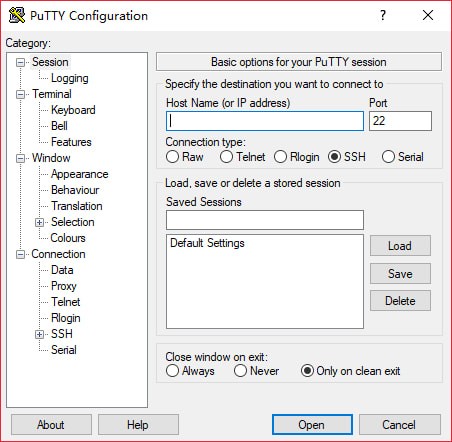
基本简介
PuTTY 是一套免费的 SSH / Telnet 程序,它可以连接上支持 SSH Telnet 协议的站点,并且可自动取得对方的系统指纹码 (Fingerprint).建立联机以后,所有的通讯内容都是以加密的方式传输,因此你再也不用害怕使用 Telnet 在 Internet 或公司的内部网络传输资料时被他人获知内容了。
软件特色
PuTTY是一个Telnet、SSH、rlogin、纯TCP以及串行接口连接软件。较早的版本仅支持Windows平台,在最近的版本中开始支持各类Unix平台,并打算移植至Mac OS X上。除了官方版本外,有许多第三方的团体或个人将PuTTY移植到其他平台上,像是以Symbian为基础的移动电话。PuTTY为一开放源代码软件,主要由Simon Tatham维护,使用MIT licence授权。随着Linux在服务器端应用的普及,Linux系统管理越来越依赖于远程。在各种远程登录工具中,Putty是出色的工具之一。Putty是一个免费的、Windows x86平台下的Telnet、SSH和rlogin客户端,但是功能丝毫不逊色于商业的Telnet类工具。目前最新的版本为 0.70 latest release。
功能介绍
1.PuTTY远程桌面官方版支持多系统版本;
2.全面支持ssh1和ssh2;
3.纯绿色软件,无需安装;
4.操作简单,所有的操作都在一个界面中实现。
使用方法
1、打开Putty,在“Session”标签下,对“Host Name (or IP address)”的输入框中输入想要访问的主机名或IP地址,比如server1或192.168.9.4。端口号(Port)会依据下方选择的协议有所区别,用户需要根据服务器来进行选择。
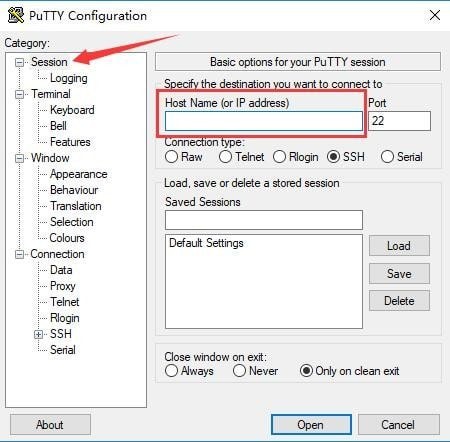
2、在“Saved Session”的输入栏中输入将要创建的任务名,然后点击后方的“Save”按钮,就能将任务保存下来。
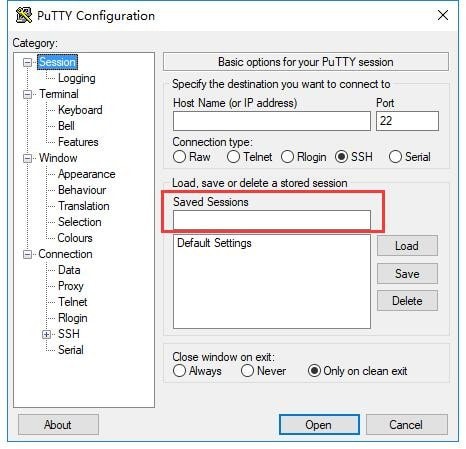
3、确保以上配置无误后,点击下方的“Open”按钮,即可通过Putty连接主机了,快来试试吧。
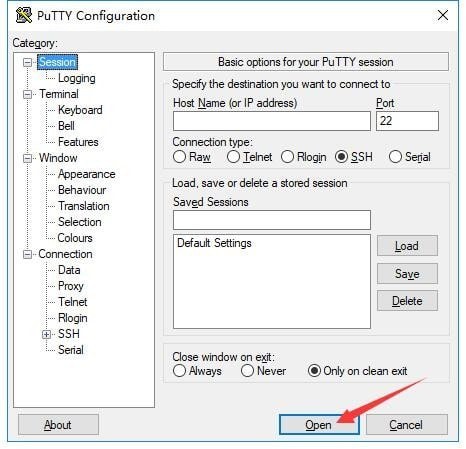
常见问题
一、putty怎么保存密码?
1、打开putty后,首先建立一个想要创建的任务。
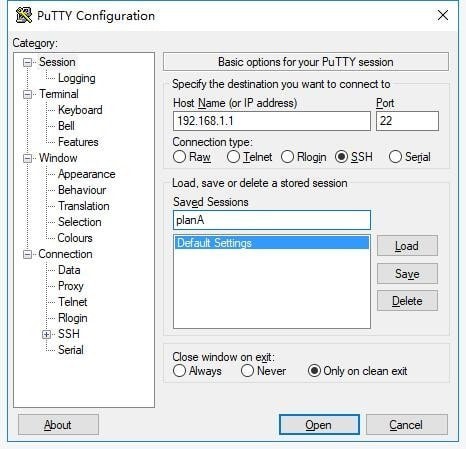
2、切换至“Connection”下的“Data”选项下,在“Auto-login username”后输入登录所用的用户名。
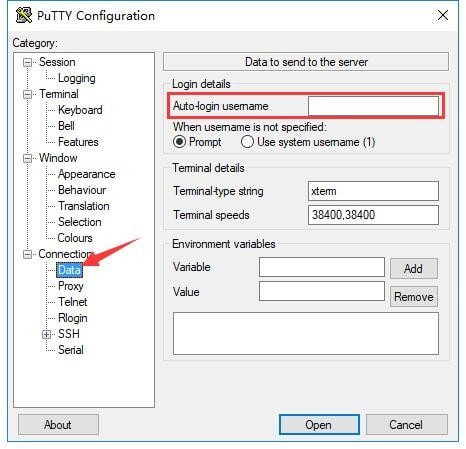
3、之后点击切换至“Connection”下“SSH”目录中的“Auth”功能页,点击“Browse”按钮,选择Putty密钥文件,之后建立连接即可。
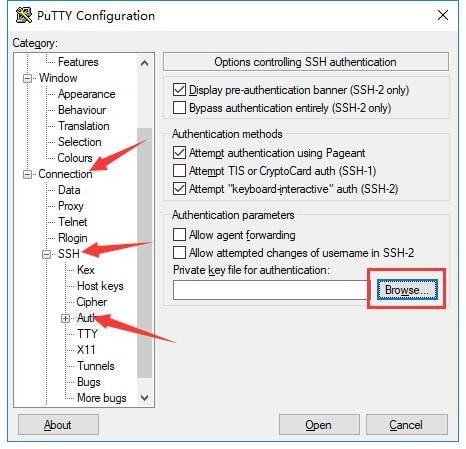
二、Putty设置中文方法
1、打开Putty,点击“Window”下的“Appearance”选项,点击“Font settings”后的“Change”按钮。这样会打开字体设置窗口,选择一款中>文字体,然后在下方“脚本”栏中选择“中文_GB2312”。
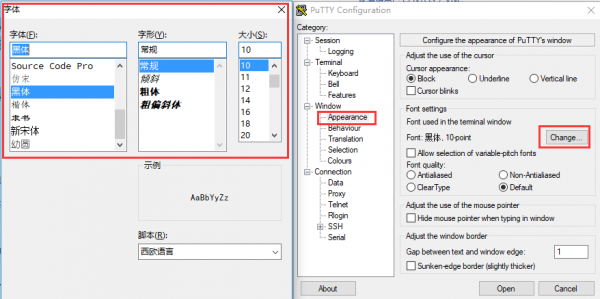
2、然后切换至“Window”下的“Translation”选项,打开"Remote character set"的选择框,在下拉菜单中选中"Use font encoding",之后在按照常规方式建立连接即可。
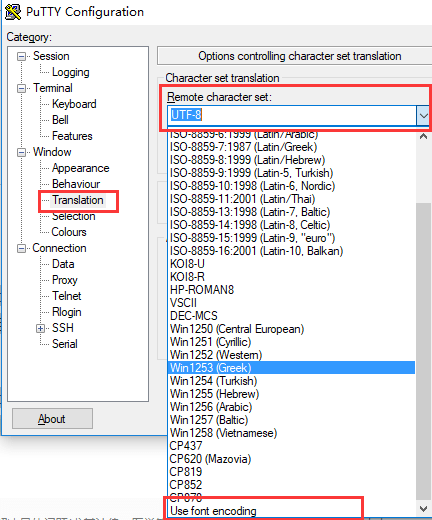

 Microsoft Edge Dev预览版 v1.3.173.55
Microsoft Edge Dev预览版 v1.3.173.55
 2345王牌浏览器 官方版V11.3.0.34455
2345王牌浏览器 官方版V11.3.0.34455
 极速浏览器 官方版 v5.0.2.10
极速浏览器 官方版 v5.0.2.10
 谷歌浏览器 135.0.7023.0
谷歌浏览器 135.0.7023.0
 小智双核浏览器 最新版 v6.0.3.16
小智双核浏览器 最新版 v6.0.3.16
 360安全浏览器 官方版V15.1.1301.64
360安全浏览器 官方版V15.1.1301.64





































